SAP-controle inschakelen en configureren voor Microsoft Sentinel
In dit artikel leest u hoe u controle kunt inschakelen en configureren voor de Microsoft Sentinel-oplossing voor SAP-toepassingen®, zodat u volledig inzicht hebt in uw SAP-oplossing.
Belangrijk
We raden u ten zeerste aan dat elk beheer van uw SAP-systeem wordt uitgevoerd door een ervaren SAP-systeembeheerder.
De stappen in dit artikel kunnen variëren, afhankelijk van de versie van uw SAP-systeem en moeten alleen als voorbeeld worden beschouwd.
Voor sommige installaties van SAP-systemen is het auditlogboek mogelijk niet standaard ingeschakeld. Voor de beste resultaten bij het evalueren van de prestaties en werkzaamheid van de Microsoft Sentinel-oplossing voor SAP-toepassingen®, schakelt u controle van uw SAP-systeem in en configureert u de controleparameters.
Implementatie mijlpalen
Volg het implementatietraject van uw SAP-oplossing in deze reeks artikelen:
Controle configureren (u bent hier)
Microsoft Sentinel-oplossing configureren voor SAP-toepassingen®
Optionele implementatiestappen
Controleren of controle is ingeschakeld
Meld u aan bij de SAP-GUI en voer de RSAU_CONFIG transactie uit.
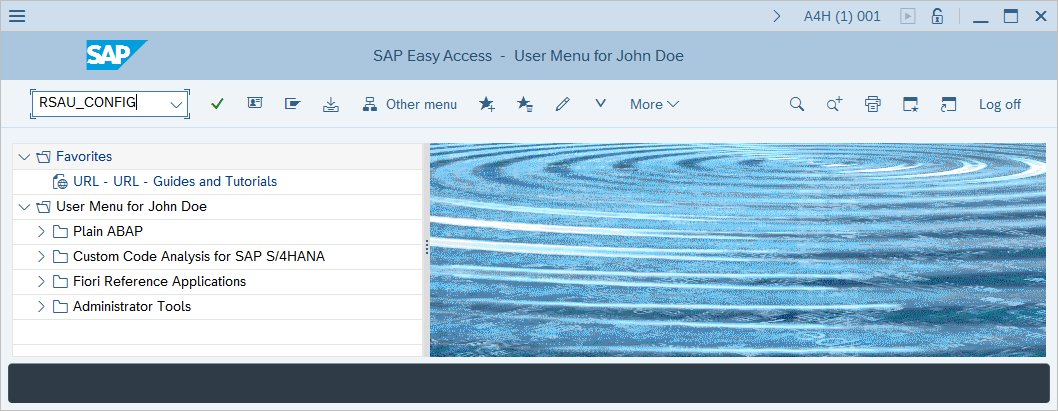
Zoek in het venster Beveiligingscontrolelogboek - Weergave van huidige configuratie de sectie Parameter in de sectie Configuratie . Zie onder Algemene parameters dat het actieve selectievakje Statische beveiligingscontrole is gemarkeerd.
Controleren inschakelen
Belangrijk
Uw controlebeleid moet worden bepaald in nauwe samenwerking met SAP-beheerders en uw beveiligingsafdeling.
Meld u aan bij de SAP-GUI en voer de RSAU_CONFIG transactie uit.
Selecteer in het scherm Beveiligingscontrolelogboek de optie Parameter onder de sectie Configuratie van beveiligingscontrolelogboek in de configuratiestructuur.
Als het actieve selectievakje Statische beveiligingscontrole is gemarkeerd, is controle op systeemniveau ingeschakeld. Als dat niet het is, selecteert u Weergeven <-> Wijzigen en markeren van het actieve selectievakje Statische beveiligingscontrole.
Standaard registreert het SAP-systeem de clientnaam (terminal-id) in plaats van client-IP-adres. Als u wilt dat het systeem zich in plaats daarvan aanmeldt op client-IP-adres, markeert u het selectievakje Logboekpeeringsadres niet terminal-id in de sectie Algemene parameters .
Als u instellingen hebt gewijzigd in de sectie Configuratie van beveiligingscontrolelogboek - Parameter , selecteert u Opslaan om de wijzigingen op te slaan. Controle wordt pas geactiveerd nadat de server opnieuw is opgestart.
Belangrijk
SAP-toepassingen die worden uitgevoerd op het Windows-besturingssysteem, moeten aanbevelingen overwegen in SAP Note 2360334 als het auditlogboek niet goed wordt gelezen na de installatie.
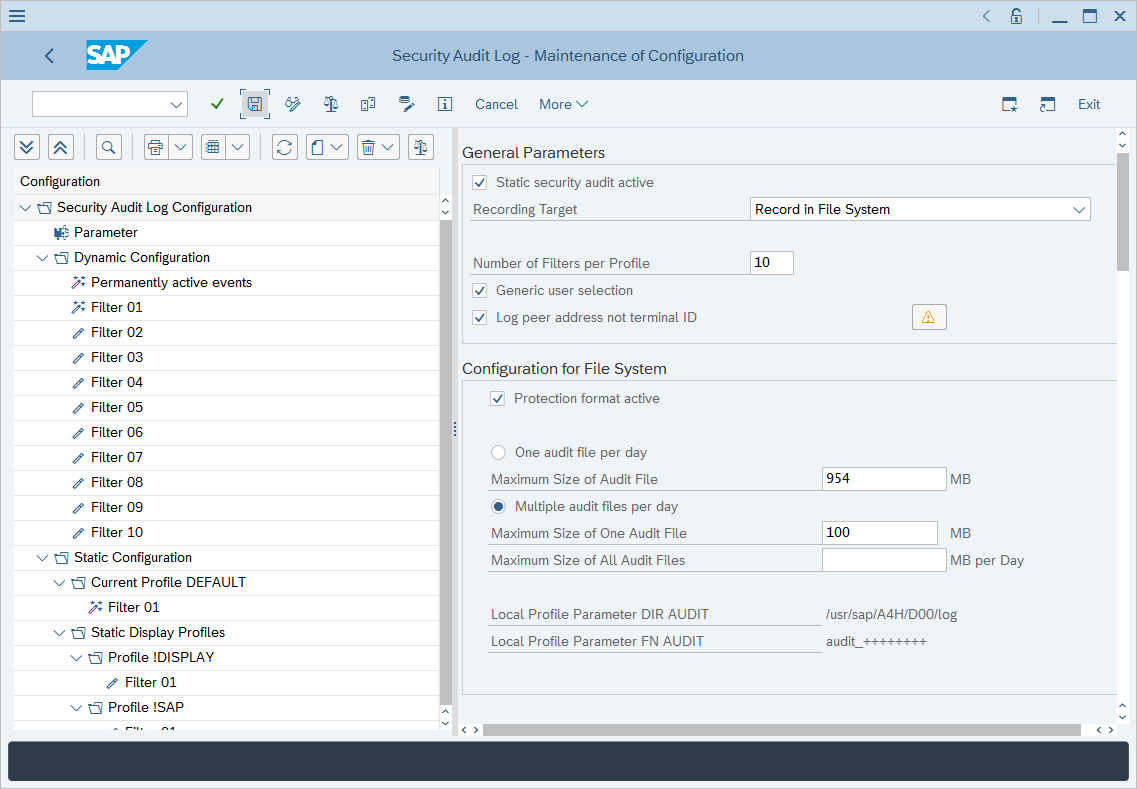
Klik met de rechtermuisknop op Statische configuratie en selecteer Profiel maken.
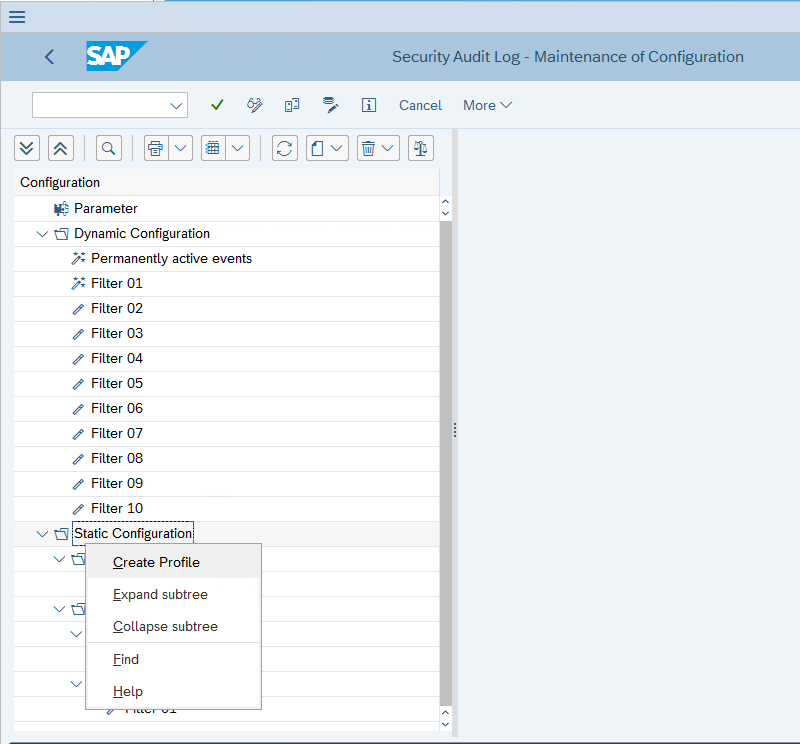
Geef een naam op voor het profiel in het veld Profiel/Filternummer .
Notitie
Voor de installatie van Vanilla SAP is deze extra stap vereist: klik met de rechtermuisknop op het profiel dat u hebt gemaakt en maak een nieuw filter.
Markeer het filter voor het opnemen van actief selectievakje.
Voer in het veld Client de tekst
*in.Voer in het veld Gebruiker het veld In
*.Kies onder Gebeurtenisselectie de selectie van klassieke gebeurtenissen en selecteer alle gebeurtenistypen in de lijst.
Selecteer Opslaan.
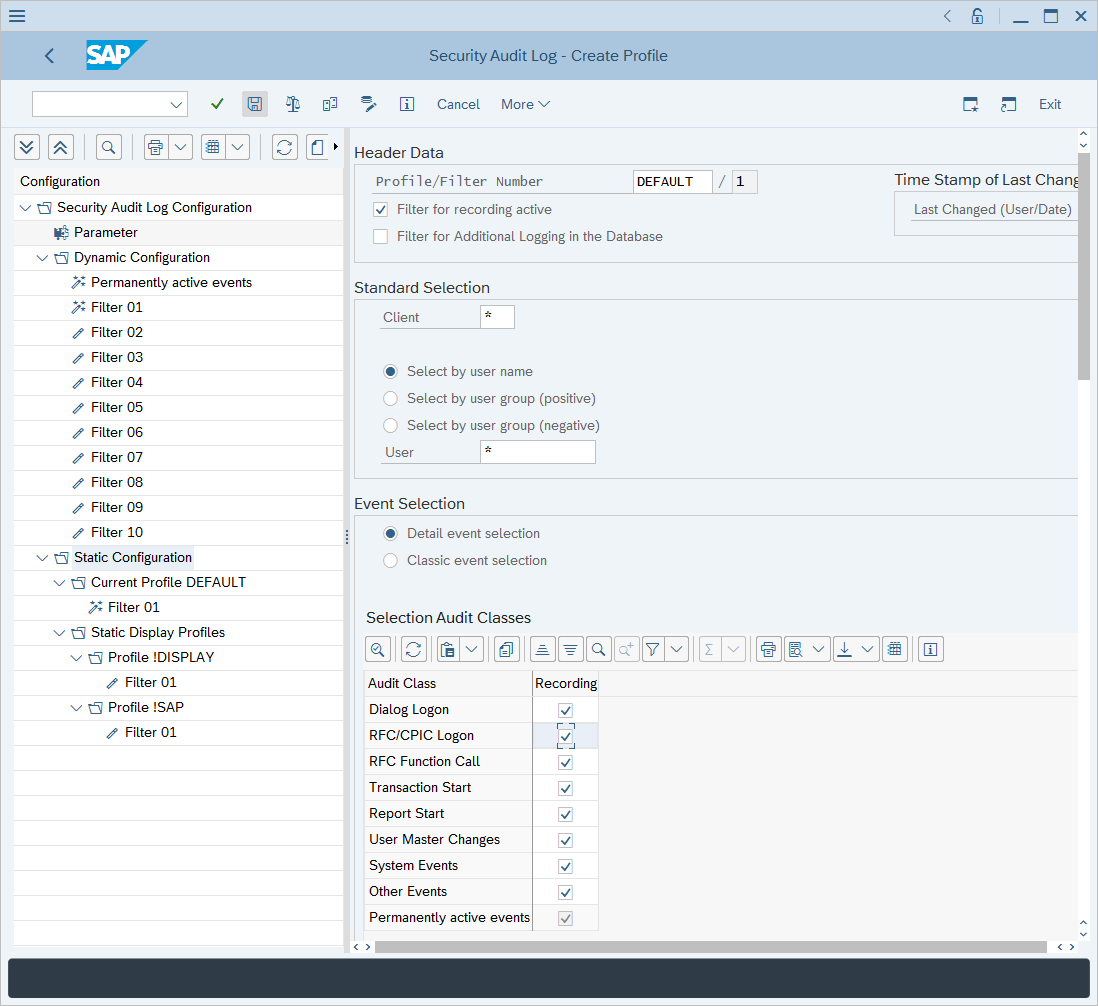
U ziet dat in de sectie Statische configuratie het zojuist gemaakte profiel wordt weergegeven. Klik met de rechtermuisknop op het profiel en selecteer Activeren.
Selecteer ja in het bevestigingsvenster om het zojuist gemaakte profiel te activeren.
Notitie
Statische configuratie wordt pas van kracht nadat het systeem opnieuw is opgestart. Maak voor een onmiddellijke installatie een extra dynamisch filter met dezelfde eigenschappen door met de rechtermuisknop op het zojuist gemaakte statische profiel te klikken en 'Toepassen op dynamische configuratie' te selecteren.
Volgende stappen
In dit artikel hebt u geleerd hoe u SAP-controle kunt inschakelen en configureren voor Microsoft Sentinel.
Feedback
Binnenkort beschikbaar: In de loop van 2024 zullen we GitHub-problemen geleidelijk uitfaseren als het feedbackmechanisme voor inhoud en deze vervangen door een nieuw feedbacksysteem. Zie voor meer informatie: https://aka.ms/ContentUserFeedback.
Feedback verzenden en weergeven voor